如何用sai绘画软件为图片加上花纹填充图案花纹教程
2023-09-03 18:50:00作者:02502攻略网
打开一张自己想加入纹理的图片,比如给这个袜子加上花纹

打开准备好的花纹
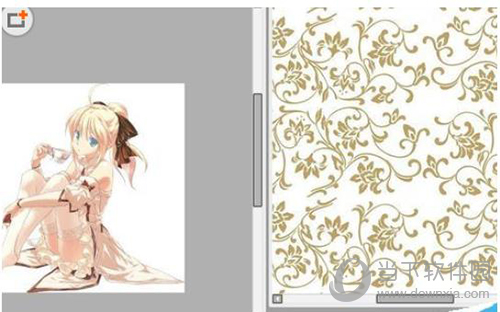
选中要加上去的花纹,ctrl+c才下来,ctrl+v粘到第一张图上

在混合模式中选择,正片叠底,纹理就会被放到底层

隐藏花纹,在选区中选中要加花纹的地方

显示花纹,在花纹的图层上添加蒙板,显示花纹的部分就只有袜子了。


以上图文就是关于如何用sai绘画软件为图片加上花纹的教程,其实并不难,而且这个技能学会了以后还能给别的图片添加不同底层图案,举一反N大家都来试试吧。
上一篇:王者荣耀电竞模式王者荣耀电竞模式怎么开王者荣耀全民电竞功能玩法教程 下一篇:K歌达人的歌怎么导出来K歌达人APP录音导出教程

